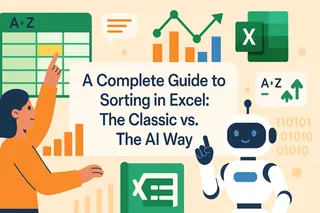核心要點:
- 在 Excel 中尋找合適輸入以達成特定目標需要複雜的反向計算,傳統方法難以處理
- Excelmatic 讓您只需用簡單語言提問「什麼輸入能給我這個輸出?」,無需手動設定目標搜尋
- 相較於 Excel 內建的目標搜尋,Excelmatic 能自動處理複雜公式依賴關係,無需選單導航即可提供即時解答
- 對於從事財務建模或銷售預測的商務專業人士,這種 AI 方法能以最少的 Excel 專業知識需求,提供更快、更易使用的假設分析
假設分析是一種強大的資料分析技術,可讓您測試各種情境並確定可能的結果範圍。換句話說,它讓您能看到進行特定變更所帶來的影響,而無需更改真實資料。這種分析在需要反向計算的財務建模、預測和其他商業應用中極具價值。
本教學將重點介紹 Excel 的核心假設分析工具之一——目標搜尋。我們將透過實際範例學習如何在 Microsoft Excel 中使用這個經典工具。我們還將這種傳統方法與現代 AI 驅動的解決方案(如 Excelmatic)進行比較,後者提供了更直觀、更快速獲得相同結果的方式。
什麼是 Excel 中的目標搜尋?
目標搜尋是 Excel 的假設分析工具,允許使用者找出公式中達到特定目標輸出所需的輸入值。雖然其他假設分析工具(如資料表或情境管理員)會考慮多個變數,但目標搜尋專注於調整單一變數以達成期望結果。對於任何希望掌握進階 Excel 功能的人來說,這都是一項基礎功能。
目標搜尋如何運作
當您知道公式想要達到的結果,但不確定需要什麼輸入值才能實現時,就會使用目標搜尋。您基本上是透過設定期望的結果,讓 Excel 迭代調整輸入變數來找到解決方案,從而反向工作。
目標搜尋的常見應用
雖然目標搜尋應用於不同領域,但其最常見的用途是在財務建模和學術情境中。其中一些應用包括:
- 預算預測:目標搜尋有助於確定需要多少儲蓄或投資才能達到財務目標。例如,如果您想在年底前存到一定金額,它可以計算出所需的每月儲蓄額。
- 貸款付款:它可以根據固定的每月付款額計算您能負擔的貸款金額。如果您有特定的每月可支付金額,目標搜尋可以調整貸款本金,看看您可以借多少錢。
- 損益平衡分析:企業可以使用目標搜尋來找到涵蓋成本並達到損益平衡點所需的銷售量。透過將利潤設為零,目標搜尋可以調整銷售數量或價格來確定損益平衡點。
- 成績計算:學生和教育工作者可以使用目標搜尋來確定期末考試需要取得什麼成績才能達到期望的總課程成績。
- GPA 目標:它還可以確定在未來的課程中需要取得什麼成績才能達到或維持特定的 GPA。
現在讓我們探討如何在 Microsoft Excel 中應用此功能。
如何在 Excel 中使用目標搜尋
將目標搜尋應用於您的資料模型涉及幾個可重複的步驟。我們將先介紹傳統方法,然後向您展示一種更簡化的 AI 方法。
傳統方法:使用 Excel 的內建工具
步驟 1:設定您的資料
首先以 Excel 可以解釋的方式設定您的資料和公式。確保您想要求解的公式正確連結到將被調整的輸入儲存格。
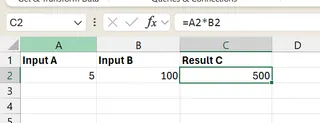
根據上圖中的公式,由於結果 C 依賴於輸入 A 和輸入 B,我們可以更改輸入 A 或 B 來達到結果 C 的目標。
步驟 2:執行目標搜尋
首先,選取包含您想要調整結果的公式的儲存格(例如 C2)。前往資料索引標籤,在預測群組中按一下假設分析,然後選擇目標搜尋。
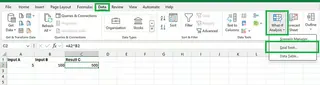
在目標搜尋對話方塊中,指定包含公式的儲存格 (設定儲存格)、期望的結果 (目標值) 以及要更改的輸入儲存格 (變數儲存格)。
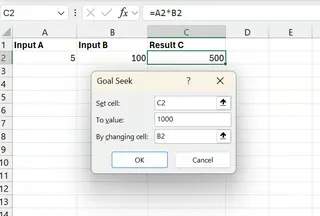
按一下確定允許 Excel 找到合適的輸入值。
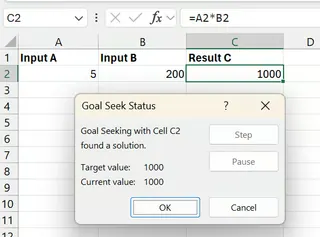
您可以按一下取消以捨棄變更並保留原始值。
步驟 3:分析結果
執行目標搜尋後,Excel 會自動調整選定的輸入儲存格以達到目標輸出。更新後的值現在位於您的工作表中。
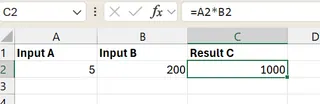
在上圖中,透過將輸入 B 從 100 更改為 200,我們已達成目標結果 C 為 1000。
AI 方法:使用 Excelmatic 獲取即時解答

雖然目標搜尋有效,但它需要瀏覽選單並了解特定的對話方塊。像 Excelmatic 這樣的 AI 代理簡化了整個過程。
工作流程很簡單:
- 將您的 Excel 檔案上傳到 Excelmatic。
- 用簡單語言提問。 對於上面的例子,您只需問:「要讓結果 C(儲存格 C2)等於 1000,輸入 B(儲存格 B2)需要是多少?」
- 獲得解答。 Excelmatic 分析公式依賴關係並立即提供正確的輸入值,無需您尋找合適的工具或填寫任何方塊。
這種對話式方法使複雜的分析更容易上手且速度顯著加快。
Excel 目標搜尋範例
讓我們探討這兩種方法如何應用於現實世界的問題。
範例 1:貸款付款計算
假設您正計劃買房,並想確定在每月付款 1,000 美元的情況下,您可以負擔的最高貸款金額。您心中有理想的利率和貸款期限,但需要計算出貸款本金。
傳統方法
步驟 1:設定您的資料
開啟一個新的 Excel 工作表,並如下所示建立設定。
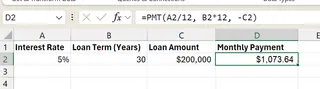
在儲存格 B1 中輸入您的利率 (5%),在儲存格 B2 中輸入貸款期限 (30 年),並在儲存格 B3 中輸入貸款金額的初始猜測值 (200,000 美元)。在儲存格 B4 中,使用 PMT 函數輸入計算每月付款的公式:
=PMT(B1/12, B2*12, -B3)
步驟 2:執行目標搜尋
從資料 > 假設分析選單呼叫目標搜尋。
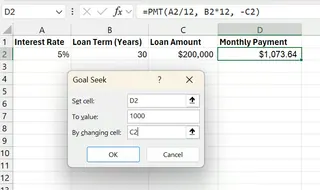
在對話方塊中,輸入:
- 設定儲存格:
B4(每月付款儲存格) - 目標值:
1000(您期望的每月付款) - 變數儲存格:
B3(貸款金額)
步驟 3:解讀結果
按一下確定後,Excel 會找到解決方案。
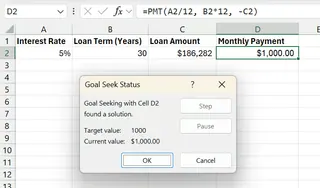
調整後的貸款金額為 186,281.62 美元。這是在這些條件下,您每月支付 1,000 美元所能負擔的最高貸款額。
使用 Excelmatic 解決
使用 Excelmatic,您只需上傳您的工作表並提問:
貸款金額應該是多少,才能使每月付款剛好是 1000 美元?
Excelmatic 會立即計算並傳回值 186,281.62 美元,為您節省點擊和手動設定的時間。
範例 2:達成營收目標
假設您是一位銷售經理,目標是達成 500,000 美元的營收目標。您知道產品的單價,但需要確定要銷售多少單位。
傳統方法
步驟 1:設定您的資料
開啟一個新的工作表並輸入如下所示的資料。
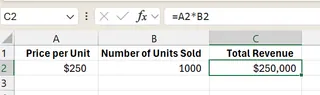
在儲存格 A2 中,輸入單價 (250 美元) 和儲存格 B2 中銷售單位數的估計值。在儲存格 C2 中,輸入總營收的公式:
=A2 * B2
步驟 2:執行目標搜尋
開啟目標搜尋對話方塊。
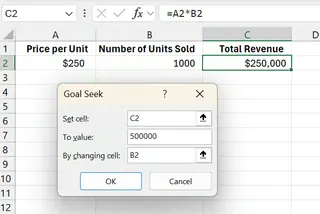
在對話方塊中,輸入:
- 設定儲存格:
C2(您的總營收儲存格) - 目標值:
500000(您期望的營收目標) - 變數儲存格:
B2(銷售單位數)
步驟 3:解讀結果
Excel 將調整儲存格 B2 中的銷售單位數。
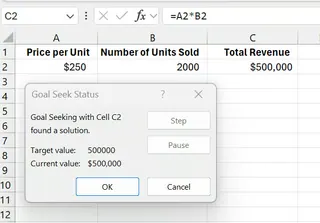
結果顯示您需要以每個 250 美元的價格銷售 2,000 單位,才能達到 500,000 美元的營收目標。
使用 Excelmatic 解決
使用 Excelmatic,過程簡化為單一問題:
要獲得 500,000 美元的總營收,我需要銷售多少單位?
Excelmatic 處理請求並提供答案:2,000。
手動使用目標搜尋時的常見錯誤
使用 Excel 內建的目標搜尋時,您可能會遇到一些常見錯誤。雖然 AI 工具通常透過內部處理邏輯來繞過這些問題,但了解它們是什麼是好的。
1. Excel 目標搜尋可能找不到解決方案
當工具找不到解決方案時,這是一個常見問題。如果解決方案在數學上不可能,或者 Excel 的演算法在其預設嘗試次數內無法收斂到解決方案,就會發生這種情況。
例如,如果我們銷售範例中的單價錯誤設為 0 美元,那麼無論銷售多少單位,營收都將是 0 美元。目標搜尋將無法找到達到 500,000 美元的解決方案。
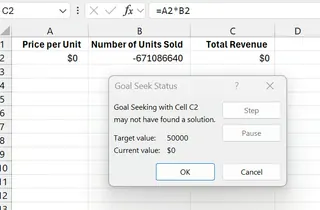
要解決此問題,首先確保您的公式和輸入是合乎邏輯的。如果它們是合乎邏輯的,您可以增加 Excel 的最大迭代次數 (檔案 > 選項 > 公式 > 最多迭代次數),但對於簡單模型來說,這很少需要。
2. 「儲存格必須包含值」錯誤
目標搜尋要求「變數儲存格」包含硬編碼值,而不是另一個公式。如果您嘗試更改一個本身是從其他儲存格計算出來的儲存格,Excel 將顯示錯誤。
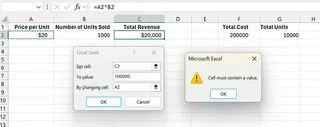
您必須確保要求目標搜尋更改的儲存格是一個獨立的輸入變數。像 Excelmatic 這樣的 AI 工具通常更擅長追蹤複雜的依賴關係,從而減少此類錯誤的發生。
結論
本文向您介紹了在 Excel 中進行反向計算的強大技術。我們介紹了使用內建目標搜尋工具的傳統方法,這是任何分析師都應該了解的可靠功能。透過實際範例,我們看到了它的逐步應用和潛在陷阱。
我們還探討了現代 AI 代理(如 Excelmatic)如何徹底改變這一過程。透過允許您用簡單語言提問,它們消除了選單導航和故障排除的需要,提供即時且準確的答案。
準備好簡化您的假設分析了嗎?立即試用 Excelmatic,體驗獲得反向計算問題即時解答的便利性。
無論您偏好目標搜尋的動手控制,還是 AI 解決方案的速度和簡單性,掌握假設分析無疑將提升您的資料建模技能。
常見問題解答
Excel 中的目標搜尋是什麼?
目標搜尋是 Excel 中的假設分析工具。它透過調整單一變數,幫助您找到公式中達到特定目標輸出所需的輸入值。
我應該在什麼時候使用目標搜尋?
當您知道公式的期望結果,並需要確定將實現該結果的特定輸入值時,請使用目標搜尋。
如何在 Excel 中執行目標搜尋?
選取包含公式的儲存格,前往資料索引標籤,按一下假設分析,選擇目標搜尋,然後指定目標值和要更改的輸入儲存格。或者,使用像 Excelmatic 這樣的 AI 工具,直接用簡單語言提問。
如果我在目標搜尋操作中途取消會發生什麼?
如果您取消目標搜尋操作,Excel 將恢復到操作開始前的原始值。
為什麼目標搜尋有時會找不到解決方案?
如果目標值不切實際或在給定約束下數學上不可能,或者輸入值在允許的迭代次數內無法收斂,目標搜尋可能會失敗。